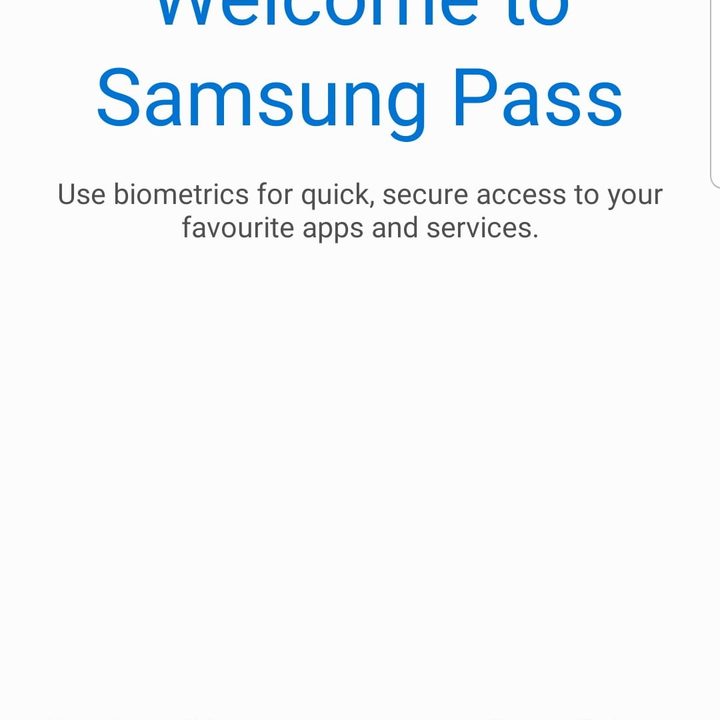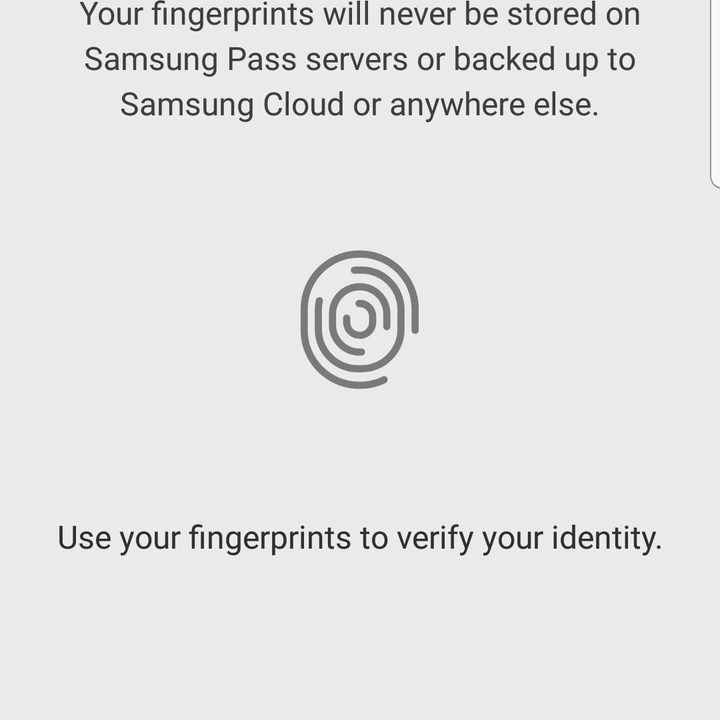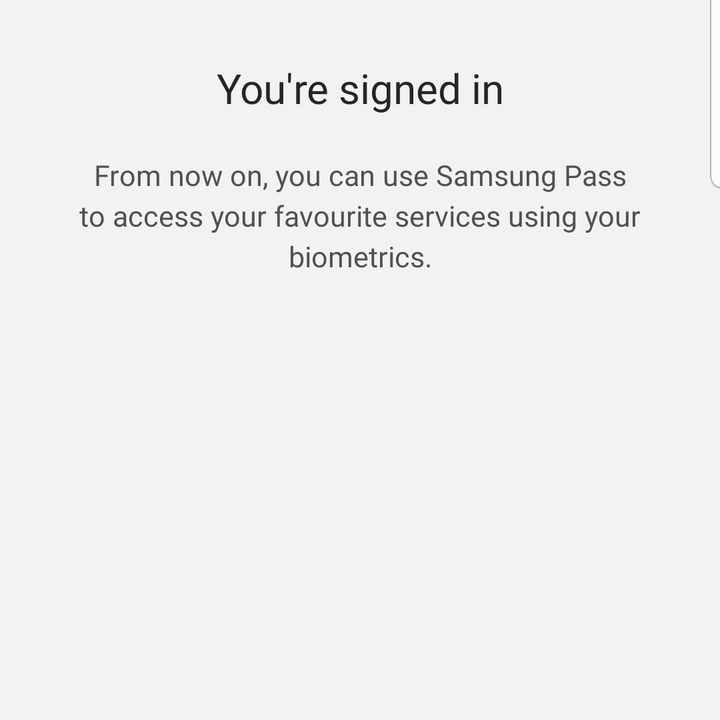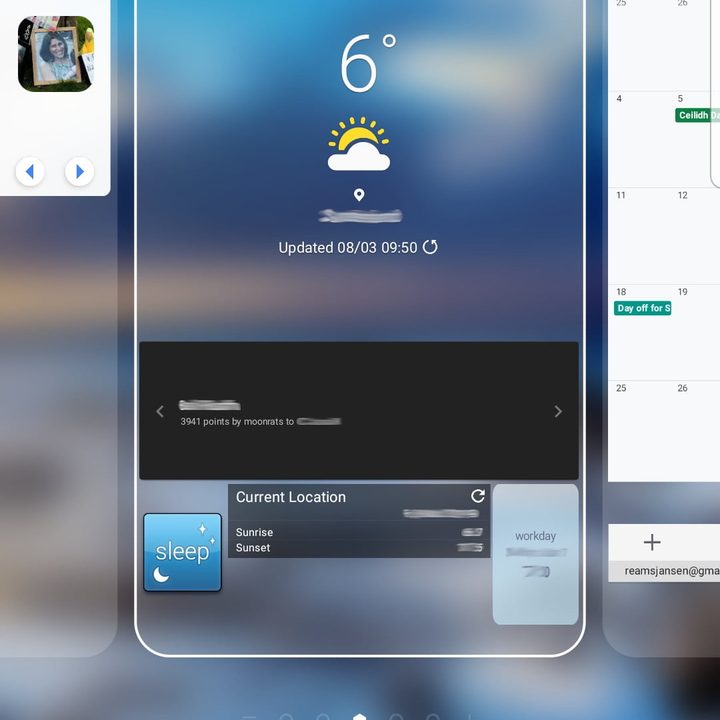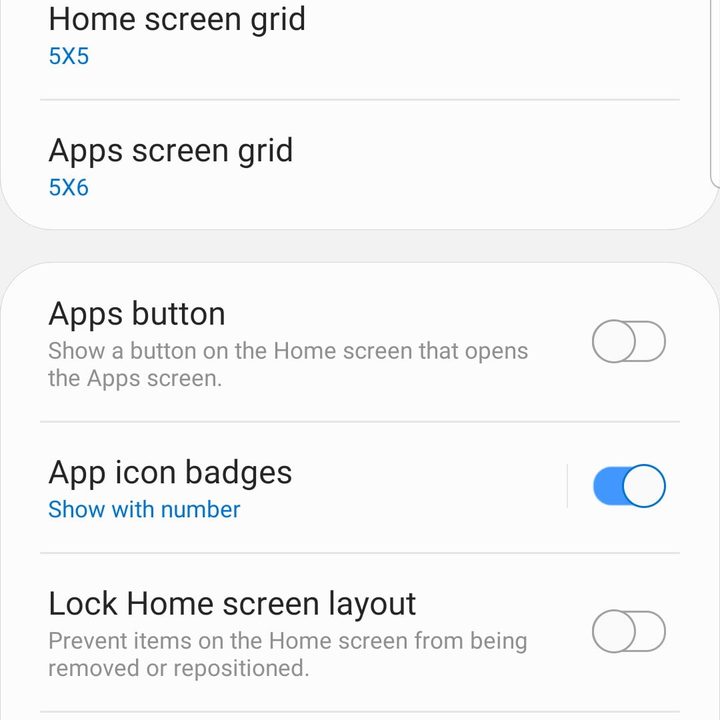Aunque Samsung acaba de lanzar la serie Galaxy S10, es posible que aún no hayas aprovechado todas las funcionalidades de tu teléfono actual. Por eso, hemos preparado para esta guía con los consejos y trucos para el Galaxy S9 o para el Galaxy S9 Plus, para que le saques el máximo rendimiento a tu actual dispositivo.
Utilizar AR Emojis
Una de las características más comentadas en los Galaxy S9 y Galaxy S9 Plus fue la introducción de AR Emojis. Con esta funcionalidad, puedes crear emojis personalizados a tu gusto. Si bien no está tan pulido como Animojis del Face ID de iPhones, es una opción divertida para chatear.
Si bien el aspecto de la cámara en la nueva interfaz de usuario de Samsung ha cambiado, el proceso es muy similar al del video anterior. Para activarlo, debes abrir la cámara en su posición frontal. Luego debes seleccionar la opción AR Emoji y sigue los pasos que detallamos en nuestra guía para crear AR Emojis. Sin duda, uno de los consejos y trucos para el Galaxy S9 que no puedes dejar de usar.
Bixby Vision
Si bien Bixby Vision es la respuesta de Samsung a Google Lens, es una herramienta que aún no está tan pulida. Esta funcionalidad te permite obtener información contextual sobre ciertos elementos o ubicaciones a tu alrededor utilizando la cámara de tu dispositivo.
Bixby Vision tiene siete categorías diferentes: Lugar, Texto, Código QR, Comida, Vino, Compras e Imagen. Además, hay una función llamada Maquillaje, que te permite probar virtualmente diferentes productos de Sephora y entregarte enlaces de compra cuando encuentra el aspecto perfecto.
Si bien tenemos un tutorial detallado de Bixby, nos centraremos en los conceptos básicos. Primero, debes configurarlo tocando el botón Bixby en el costado izquierdo del teléfono o deslizando el dedo hacia la derecha en la pantalla de inicio. Sigue las indicaciones hasta que veas la página de inicio de Bixby.
Ahora que está configurado, puedes acceder fácilmente a Bixby Vision desde las aplicaciones de la cámara y la galería tocando su ícono. La primera vez que la uses podrás agregar un ícono de la aplicación en la pantalla de inicio.
Abre Bixby Vision y verás que aparecen las siete alternativas. Elige la categoría de tu interés. Ahora apunta la cámara al elemento que quieres analizar y comenzarán aparecer diferentes sugerencias. Una vez que tengas el artículo, toca la categoría para ver qué tipo de información te entrega Bixby Vision.
Video en cámara súper lenta
Poco antes de que Samsung presentara este dispositivo, la compañía prometió que el Galaxy S9 reinventaría la cámara. Junto con una tonelada de otras características, se introdujo la Cámara Súper Lenta (Super Slow Motion). Con esta, puedes capturar videos a una velocidad de cuadros increíblemente alta (960 fps para ser exactos), creando secuencias de video similares a Matrix.
Para usar la Cámara Súper Lenta, necesitas abrir la aplicación Cámara. Avanza a la opción Cámara Super Lenta debajo del visor. Aparecerán dos opciones: una te permitirá comenzar a grabar automáticamente a una velocidad de cuadros más lenta cuando detecte movimiento dentro de un pequeño cuadro en la pantalla, mientras que la otra te permitirá controlar la imagen manualmente.
Si seleccionas la opción Manual, solo toca el botón del obturador para comenzar a grabar. Cuando estés listo para capturar las imágenes, toca el ícono de tres botones. Dado que la grabación en cámara lenta es menos de un segundo (0.2 segundos para ser exactos), es posible que desees presionar el icono de tres botones varias veces para capturar la grabación en el mismo video.
Para el modo automático (disponible en la parte inferior de la cámara), asegúrate de que el objeto que deseas capturar en cámara lenta esté en el cuadro definido. Pulsa el botón del obturador para iniciar la grabación. Verás que el cuadro se vuelve amarillo cuando está a punto de capturar el clip. Al igual que con el función manual, puedes iniciar la grabación a cámara lenta varias veces dentro del mismo video.
Escaneo inteligente

Si bien Samsung realizó varias actualizaciones en el hardware de su cámara, no esperes que tenga una función de identificación facial que coincida con la del iPhone XS. De todos modos, el escaneo inteligente de Samsung es uno de los consejos y trucos para el Galaxy S9 que permitirán mantener seguro tu dispositivo, ya que permite desbloquearlo usando el iris y los datos faciales. De todos modos, te sugerimos configurar un método de autenticación alternativo.
Si deseas probar el Escaneo Inteligente, toca Configuración > Biometría y seguridad > Escaneo Inteligente. Introduce su contraseña, PIN o patrón. Presiona Continuar. Selecciona una opción de bloqueo de pantalla y luego acepta el descargo de responsabilidad. Presiona Continuar dos veces.
En primer lugar, debes registrar tu cara sosteniendo el teléfono entre 8 a 20 pulgadas de distancia (20 a 50 centímetros), asegurándote de que estás centrado en el círculo de alineación. Una vez registrado, presiona Continuar. Finalmente, registra tu iris manteniendo el teléfono a una distancia de 10 a 14 pulgadas (25 a 35 centímetros) y asegurándote de que cada ojo esté centrado en los círculos de alineación necesarios.
Para obtener los mejores datos, te sugerimos estar en una habitación bien iluminada y sin mucha luz de fondo. También debes quitarse las gafas para la exploración del iris y, una vez configuradas, es posible que no puedas autenticarte cuando las estés usando.
Carpeta Segura
Uno de los mejores consejos y trucos para el Galaxy S9 es la llamada Carpeta Segura, que te permite almacenar elementos confidenciales de manera privada, en caso de que Si tengas documentos o fotos confidenciales que no deseas compartir.
La configuración de la carpeta segura toma segundos. Toca Configuración> Biometría y seguridad> Carpeta Segura. Presione Siguiente> Iniciar. Abre la sesión de tu cuenta de Samsung y selecciona Confirmar.
A continuación, debes elegir el mejor método de autenticación para acceder a Carpeta segura. Si usas un PIN, una contraseña o un patrón para autenticarse, deberías elegir un método distinto al de tu teléfono. Una vez ingresado, se configurará una Carpeta segura y se agregará a tu pantalla de inicio.
Para usarla, simplemente toca el ícono de la Carpeta Segura en la página de inicio. Verás opciones para agregar fotos, aplicaciones y archivos.
Samsung Pass
Samsung Pass te permite rellenar automáticamente datos personales, como tu nombre y dirección de correo electrónico. Google proporciona una función similar con autocompletar, pero Samsung Pass funciona en el navegador de Internet nativo.
Si deseas probar el Samsung Pass, dirígete a Configuración> Biometría y seguridad > Samsung Pass. Elige Siguiente. Abre la sesión de tu cuenta de Samsung y presiona Iniciar. Acepta el descargo de responsabilidad y toca Siguiente. Finalmente, elige tu opción de identificación biométrica preferido y estarás listo.
Cada vez que uses el navegador de Samsung para iniciar sesión en sitios web o ingresar información personal, se guardará en el Samsung Pass. Cuando desees utilizar la información almacenada, simplemente debes autenticarte con el escaneo de iris o la huella digital.
Personalizar pantalla de inicio
¿Quieres personalizar tu pantalla de inicio? Si no deseas ir tan lejos como para cambiar tu <em>template</em>, hay muchas alternativas de personalización disponibles. Aquí están algunas de nuestras características favoritas.
Para cambiar el fondo, mantén presionada un área vacía en la pantalla de inicio. Toca Fondos de pantalla y elige una nueva imagen. También puedes agregar y cambiar widgets simplemente tocando el ícono de Widgets, en lugar de Fondos de pantalla.
Si deseas realizar cambios más extensos, presiona prolongadamente la pantalla de inicio y elige el ícono de Configuración de la pantalla de inicio. Desde ahí puedes ajustar el tamaño del icono, cambiar el diseño de la cuadrícula, deshabilitar íconos de las aplicaciones y más.